ایجاد Content Library در VMware vSphere
ایجاد Content Library در VMware vSphere، قابلیت Content Library از vSphere 6.0 در دسترس قرار گرفته که با ارائه ورژن های جدید تکامل یافته است. برخی از این تکامل راه های جدیدی را برای انجام وظایف و همچنین ویژگی های جدید به ارمغان آورده است. یکی از جدیدترین موارد اضافه شده اخیر، cmdlet های جدید برای مدیریت کتابخانه محتوا از طریق PowerCLI می باشد. در این مقاله قصد داریم به Content Library و نحوه ایجاد و استفاده از آن در محیط VMware vSphere بپردازیم.
ایجاد Content Library در VMware vSphere
فهرست مطالب
Content Library چیست
Content Library یک کانتینر (محل نگهداری) جهت نگهداری مجموعه ای از آیتم های کتابخانه می باشد. آیتم های Content Library، شی منطقی ذخیره شده در کتابخانه محتوا را نشان می دهد که ممکن است یک یا چند فایل کاربردی باشد. می توان محتوای یک Content Library را در یک سرور vCenter ایجاد و مدیریت نمود، اما این امکان وجود دارد تا محتوا را در سایر سرور vCenter نیز توزیع نمود.
Content Library در VMware یک شی کانتینری است که قالب های VM، قالبهای vApp و انواع دیگر فایل ها را ذخیره می نماید. Content Library قابلیت به اشتراک گذاری فایل های ذخیره شده را در چندین سرور vCenter در مکان های مشابه یا متفاوت دارد. با استفاده از Content Library، میتوان انطباق و سازگاری در زیرساخت را هنگام استقرار بارهای کاری ایجاد نمود. این امکان وجود دارد تا کتابخانه را در یک vCenter ایجاد و آیتم های کتابخانه را بین سرورهای vCenter به اشتراک گذاشت. فایل ها می توانند یک یا چند فایل مانند ISO، OVF و غیره باشند. دو نوع کتابخانه وجود دارد که با توجه به نیاز می توان ایجاد نمود:
- کتابخانه های محلی (Local Library): از کتابخانه های محلی برای ذخیره آیتم ها در یک سرور vCenter استفاده می شود و می توان آن را منتشر نمود تا به کاربران سرورهای vCenter مختلف امکان اشتراک فراهم گردد.
- کتابخانه های مشترک (Subscribed Libraries): هدف از Subscribed Libraries، اشتراک در یک کتابخانه منتشر شده برای ایجاد یک کتابخانه مشترک است. یک Subscribed Libraries می تواند در همان vCenter کتابخانه منتشر شده یا در یک vCenter سرور متفاوت ایجاد شود. همچنین می توان همگام سازی کتابخانه مشترک را به صورت خودکار یا دستی با کتابخانه منبع انتشار، پیکربندی نمود. همچنین جهت مدیریت فضای ذخیره سازی می توان محتوا را از کتابخانه مبدا بلافاصله یا فقط در صورت نیاز دریافت نمود.
همگام سازی Content Library
جهت همگام سازی Content Library دو گزینه در دسترسی می باشد:
- تمام محتویات کتابخانه منتشر شده فورا دانلود می شود: این گزینه هم metadata و هم محتویات آیتم را همگام می نماید. در فرایند همگام سازی، آیتم های کتابخانه که برای کتابخانه مشترک جدید هستند، به طور کامل در محل ذخیره کتابخانه مشترک دانلود می شوند.
- دانلود محتویات فقط در صورت همگام سازی مورد نیاز: فقط Metadata ها را برای آیتم های کتابخانه از کتابخانه منتشر شده همگام می نماید و محتویات آیتم ها را دانلود نمی کند. با همگام سازی در صورت نیاز می توان در فضای ذخیره سازی صرفه جویی نمود. پس از اتمام استفاده از آیتم های مورد نظر، میتوان محتویات آن را حذف نمود تا فضای ذخیرهسازی آزاد شود.
پیاده سازی
گاها در محیط VMware vSphere با شرایطی روبرو می شویم که نیاز به دسترسی به منابعی از جمله Template ها، فایل های ISO و سایر فایل ها داریم که می بایست شرایطی فراهم شود تا به سادگی به این فایل ها دسترسی پیدا نماییم. به واسطه Content Library در واقع یک کتابخانه مرتب از این فایل ها در اختیار قرار خواهد گرفت که به سادگی می توان آن ها را پیدا و استفاده نمود. بنابراین یکی از ویژگی های Content Library، سازماندهی و سادگی در استفاده از آن می باشد. در واقع Content Library به ما کمک می کند تا بدون در نظر گرفتن محل ذخیره سازی فایل ها یک سازماندهی از آن ها ایجاد نموده و از این فایل ها استفاده کنیم.
اما این سوال مطرح می شود که چطور می توان فایل ها را درون Content Library قرار داد. یکی از روش ها Import نمودن فایل مورد نظر درون Content Library می باشد. استفاده از inventory موجود در vCenter. به عنوان مثال یک ماشین مجازی را به یک Template تبدل و به درون Library مورد نظر جا به جا نماییم یا از Template های موجود درون Library قرار دهیم.
برای ایجاد Content Library در ابزار مدیریتی vCenter از منوی vSphere Client گزینه Content Library را انتخاب می نماییم. در پنجره باز شده بر روی گزینه Create کلیک می نماییم.
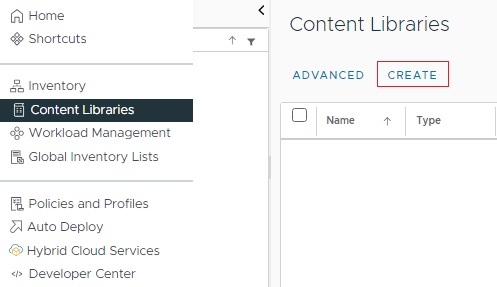
در پنجره در دسترس در قسمت Name یک نام برای Content Library در نظر می گیریم. در قسمت vCenter Server نیز می توان سرور vCenter که این Content Library بر روی آن نگهداری می شود را انتخاب نموده و بر روی Next کلیک می کنیم.
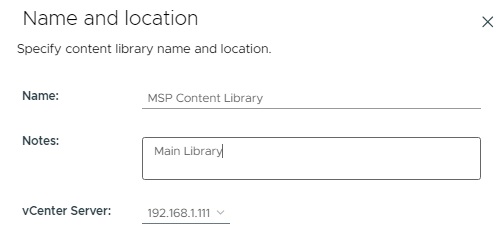
در مرحله بعدی می بایست نوع Library را مشخص نماییم که بین دو گزینه Local content library و Subscribed content library می توان یک گزینه را انتخاب نمود. در این سناریو از گزینه Local content library استفاده خواهیم نمود.
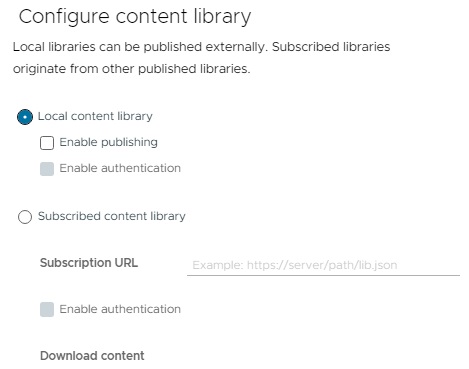
در مرحله بعدی می بایست محل ذخیره سازی Content Library را مشخص نماییم. بنابراین دیتا استور مورد نظر را انتخاب نموده و بر روی Next کلیک می نماییم.
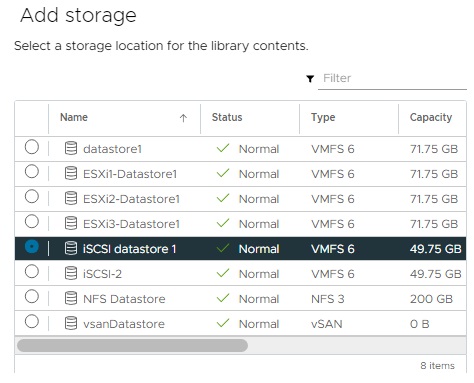
در مرحله بعدی خلاصه ای از پیکربندی انجام شده نمایش داده خواهد شد و با کلیک بر روی Finish ایجاد Content Library انجام خواهد گرفت. چنانچه بر روی Content Library ایجاد شده کلیک نمایید وارد آن شده و اطلاعاتی از آن نمایش داده خواهد شد.
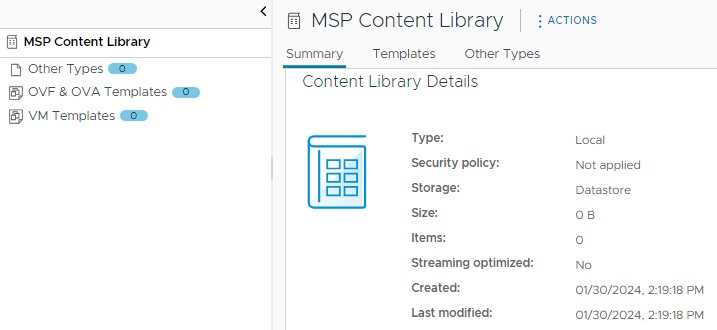
افزودن فایل به Content Library
چنانچه قصد داشته باشیم از عناصر موجود Inventory به عنوان مثال Template در vCenter را به Content Library وارد نماییم می بایست بر روی Template مورد نظر کلیک راست نموده و گزینه Clone to Library را انتخاب نماییم. در پنجره باز شده می بایست Content Library که قصد افزودن Template به آن را داریم انتخاب گردد.
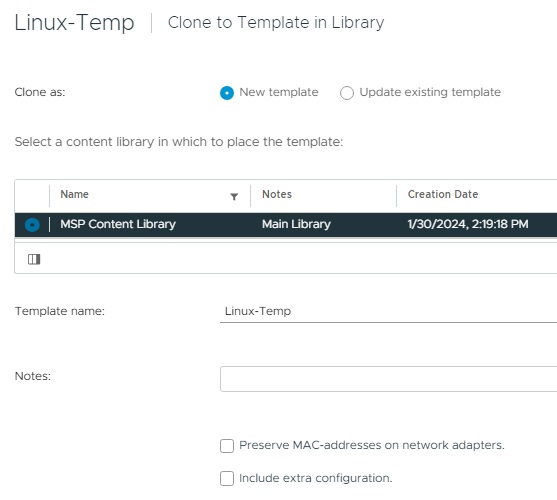
اما این امکان وجود دارد تا فایل های دیگر را به روش Import به درون Content Library وارد نمود. چنانچه یک فایل به صورت Local بر روی کامپیوتر ادمین وجود داشته باشد و قصد داشته باشیم این فایل را درون Content Library قرار دهیم این کار به واسطه گزینه Import انجام خواهد گرفت. برای انجام این کار وارد Content Library مورد نظر شده و با کلیک بر روی Action گزینه Import Item را انتخاب می نماییم. در این سناریو قصد داریم یک فایل ova را درون Content Library قرار دهیم. بنابراین در پنجره باز شده گزینه Local file را انتخاب و فایل مورد نظر را در نظر می گیریم و در نهایت بر روی Import کلیک می کنیم.
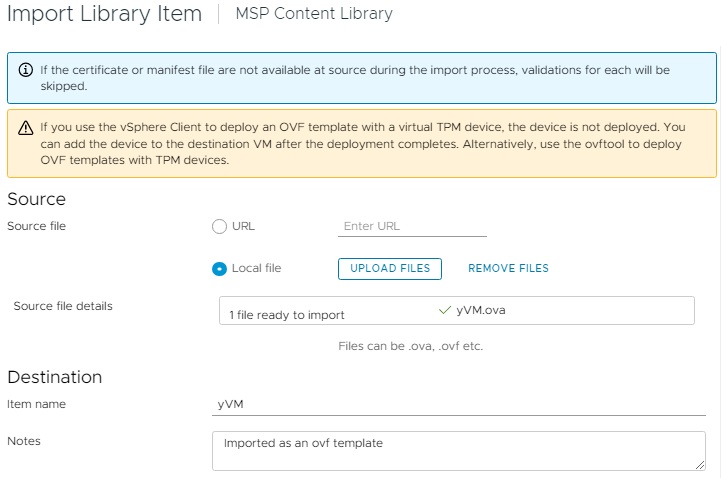
پس از گذشت مدت زمانی بسته به حجم فایل، آپلود انجام خواهد گرفت و فایل مربوطه درون Content Library در دسترس قرار می گیرد. Content Library یکی از ویژگی های کاربردی در VMware vCenter است و به اشتراک گذاری محتویات بین vCenter ها کمک می نماید. Content Library یک کانتینر مرکزی را فراهم میکند که در آن میتوان ISO، قالبهای VM و vApp، اسکریپت ها و انواع فایلهای دیگر را آپلود نمود و به اشتراکگذاری موثر فایل ها بین محیط های vCenter کمک خواهد نمود.

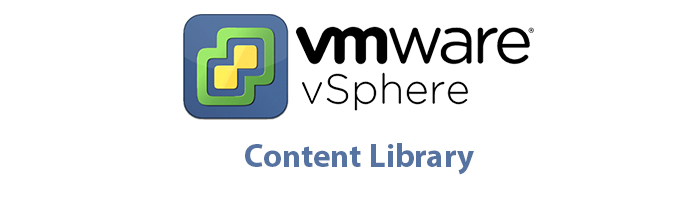





























نظرات کاربران